Како вратити избрисане фотографије с иПхоне-а без сигурносне копије
Фотографије су један од најважнијих података којисваки држи у свом телефону и другим уређајима. За иПхоне је доступно више резервних сервиса, али већина људи их не користи пре него што стварно схвате своју важност. Фотографије можете изгубити случајно или нападом злонамјерног софтвера, можда ћете неко време избрисати и слику, а затим Ако сте један од тих момака и немате појма шта да радите, наставите да читате, овај водич ће вам објаснити како опоравити избрисане фотографије с иПхоне-а без израде сигурносних копија.
- Дио 1: Како вратити избрисане фотографије с иПхоне-а без сигурносне копије
- Део 2: Редовито правите резервне копије иПхоне фотографија како бисте избегли губитак фотографија
Дио 1: Како вратити избрисане фотографије с иПхоне-а без сигурносне копије
Један од најбољих начина за опоравак избрисаних фотографијаса иПхоне-а без резервне копије користи Тенорсхаре УлтДата. Све је у једном комплетном алату за опоравак који може вратити фотографије на иПхоне КСС / КСС Мак / КСР / Кс / 8/8 Плус / 7/7 Плус / 6С / 6 / СЕ / 5с / 5 без датотеке сигурносне копије. Постоји неколико разлога због којих можете изгубити своје фотографије, што укључује случајно брисање, проблеме с надоградњом иОС-а, ресетовање фабрике, бјекство из затвора, разбијен екран и многе друге. Али овај алат може да обнови ваше податке у било којем тренутку чак и ако је ваш иПхоне закључан. Долази са 3 различита начина опоравка и може опоравити до 25 врста иОС података. Можете да користите његову функцију „Обнављање података са иОС уређаја“ следећи ове кораке:
1. корак: Повежите свој иПхоне са рачунаром и покрените УлтДата.

2. корак: Софтвер ће открити ваш иПхоне и показати вам интерфејс да одаберете које податке желите скенирати.
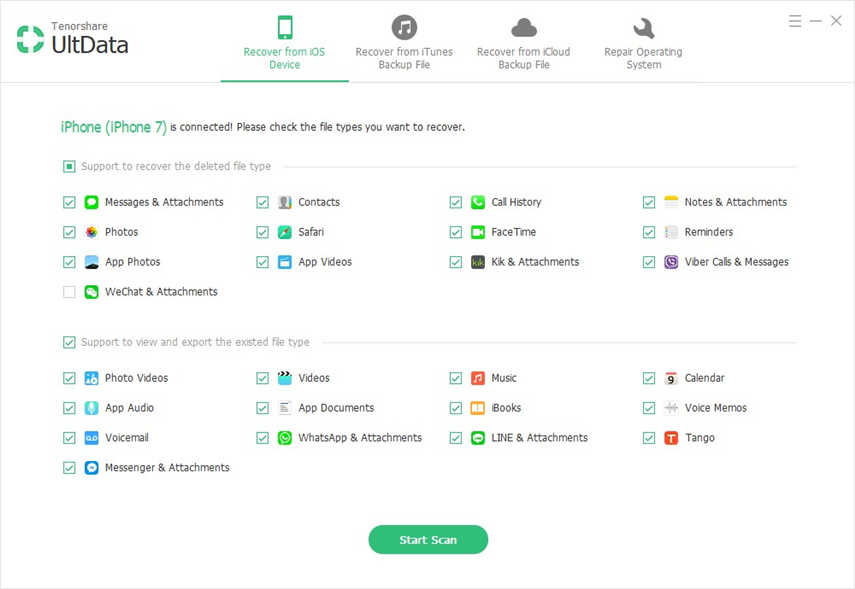
Корак 3: Можете да проверите „Фотографије“ или „Изабери све“ и кликните на „Покрени скенирање“.

Корак 4: Сада одаберите "прикажите избрисане ставке" и одлучите шта ћете вратити. Можете прегледати слике и двапут кликните на њу да бисте видели пуну величину.
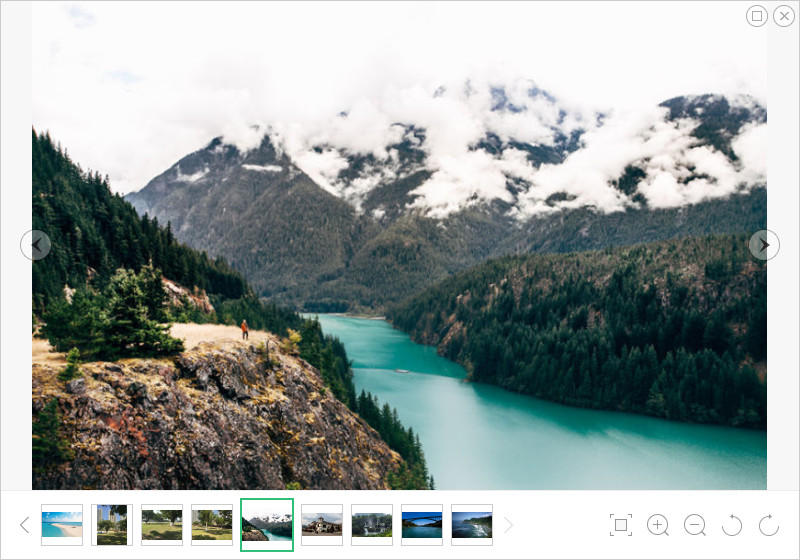
Део 2: Редовито правите резервне копије иПхоне фотографија како бисте избегли губитак фотографија
Уместо да нађе решење за обнављање избрисанихПроблеми са резервним копијама иПхоне фотографија нису доступни, али можете да промените свој приступ и избегнете ту ситуацију на првом месту једноставним копирањем фотографија редовно или после одређених временских периода. Постоје бројни начини за то, неки од најбољих и најефикаснијих су наведени у наставку:
1. метод: Сигурносно копирање иПхоне података помоћу иТунес-а
Употреба иТунес-а један је од најчешћих методачувајте и чувајте сигурносне копије на рачунару. Омогућава вам да у потпуности направите сигурносну копију на свом иПхоне-у, то можете учинити на следећи начин:
1. корак: Повежите свој иПхоне са рачунаром и покрените иТунес.
Корак 2: Одаберите свој иПхоне у иТунес интерфејсу
Корак 3: Кликните "Резервно копирање сада" у одељку "Резервне копије"

Други начин: Израда резервних копија иПхоне фотографија помоћу иЦлоуд-а
Употреба иЦлоуда врло је ефикасна за сигурносно копирање податакаваш иПхоне, најбоља ствар ове методе је да можете приступити подацима где год желите. Аппле је недавно повећао складиште у облаку, ако нисте користили иЦлоуд, ово је најбоља прилика да се најбоље искористите.
1. корак: Идите на "Подешавања> [Ваше име]" и тапните на иЦлоуд.
Корак 2: Сада тапните на "иЦлоуд Бацкуп".
Корак 3: Додирните „Израда сигурносних копија одмах“ и сачекајте да се напредак заврши.

Трећи метод: Кориштење иЦареФоне-а за селективно израду сигурносних копија фотографија
Тенорсхаре иЦареФоне, мудри помагач за васуправљајте подацима са иПхоне-а који вам могу помоћи у селективној копији фотографија као и обнављању датотеке сигурносне копије на рачунару. Покреће се брже од иТунес / иЦлоуд и омогућава вам селективни одабир датотека за које желите да направите резервну копију.
1. корак: Повежите свој иПхоне са рачунаром и покрените иЦареФоне.

2. корак: Кликните "Сигурносна копија и обнављање" из главног интерфејса и одаберите врсту података за израду резервних копија.
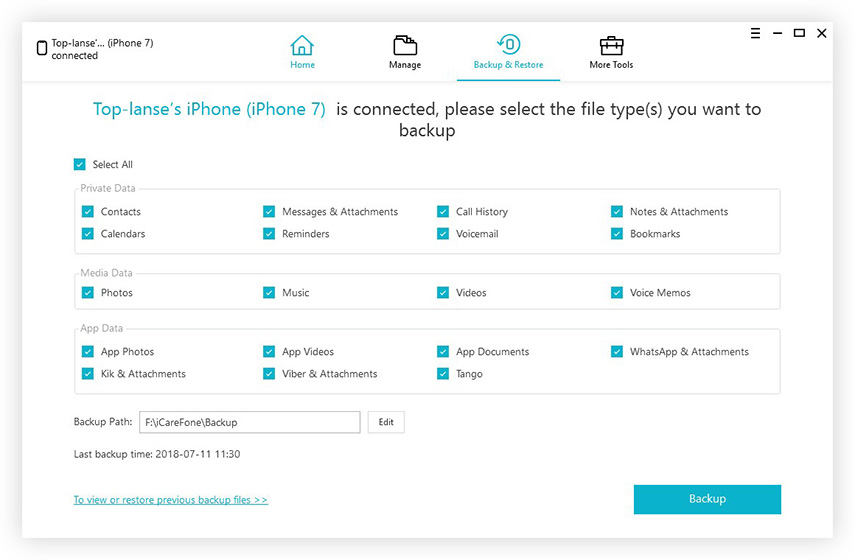
Корак 3: Кликните на "Бацкуп" да бисте покренули поступак.
То је све о томе како да вратите изгубљене фотографије са иПхоне-а без израде сигурносних копија. Препоручујемо вам да проверите иЦареФоне, његов феноменални алат за одржавање здравог и сигурносног копија иПхонеа.









